Wie kann ich die Zertifikate aller Mitarbeitenden exportieren?
Option 1:
 1. Aufrufen des Lehrerzimmers
1. Aufrufen des Lehrerzimmers
Wenn Sie die Zertifikate aller Beschäftigten exportieren wollen, dann müssen Sie zunächst über das Dashboard zum Lehrerzimmer navigieren.

2. Navigation zu dem Klassenbuch
Jetzt stehen Ihnen zwei Optionen zur Verfügung: Sie können die Zertifikate einzelner oder aller Mitarbeitenden über das Klassenbuch oder über die Unterseite „Zertifikate aller Mitarbeiter“ herunterladen.
Wenn Sie die Zertifikate über das Klassenbuch herunterladen wollen, müssen Sie dieses aus dem Lehrerzimmer zunächst öffnen.
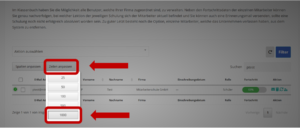
3. Zeilen anpassen
Hier können Sie am besten über den „Zeilen anpassen“-Button die Anzahl der angezeigten Datensätze auf 1000 erhöhen, damit im Folgenden alle Datensätze angezeigt werden.
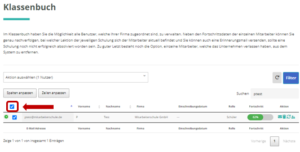
4. Auswahl der Datensätze
Nun können Sie entweder einzelne Datensätze auswählen oder durch Aktivieren der ersten Tickbox alle Benutzerprofile auswählen.
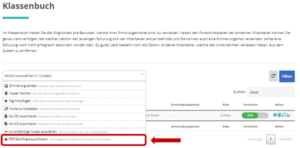
5. Zertifikate exportieren auswählen
Jetzt können Sie über das Drop-down-Menü „Aktion auswählen“ die Aktion „PDF-Zertifikate exportieren“ auswählen.
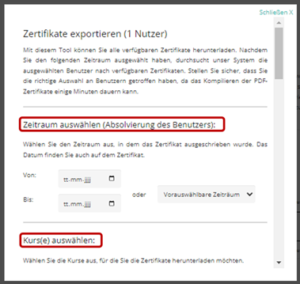
6. Zeitraum und Kurs festlegen
In dem sich öffnenden Pop-up-Fenster müssen Sie dann den Zeitraum festlegen, für welchen die Zertifikate exportiert werden sollen. Hier können Sie sich entweder für einen vorausgewählten Zeitraum entscheiden oder selbst einen Zeitraum festlegen.
Sie müssen außerdem auswählen, für welche Kurse die Zertifikate exportiert werden sollen.
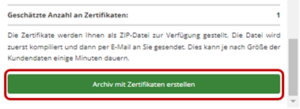
7. ZIP-Archiv erstellen
Wenn Sie Ihre Auswahl getroffen haben, wird Ihnen die geschätzte Anzahl an Zertifikaten angezeigt und Sie können über den Button ganz unten ein Archiv mit den Zertifikaten erstellen. Das ZIP-Archiv wird ihnen dann innerhalb der nächsten 10 Minuten per Mail zur Verfügung gestellt.
Option 2:
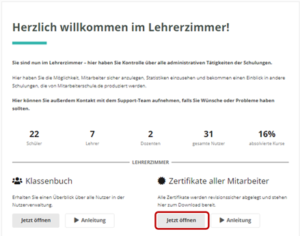
1. Über die Unterseite „Zertifikate aller Mitarbeiter“
Wenn Sie die Zertifikate aller Mitarbeitenden über die Unterseite „Zertifikate aller Mitarbeiter“ herunterladen wollen, müssen Sie diese Seite zunächst aufrufen.
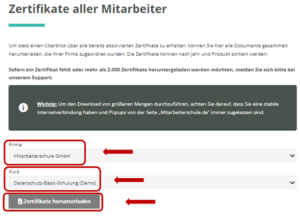
2. Firma und Kurs auswählen
Sie können hier die entsprechende Firma und den Kurs auswählen. Wenn nur eine Firma vorhanden ist, wird diese automatisch vom System vorausgewählt. Den Kurs müssen Sie immer manuell auswählen. Anschließend können Sie den „Zertifikate herunterladen“-Button betätigen.
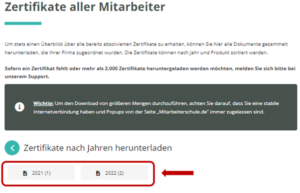
3. Jahr auswählen
Jetzt müssen Sie nur noch das Jahr auswählen, aus welchem Sie die Zertifikate exportieren wollen. Wenn Sie das Jahr auswählen, wird automatisch ein ZIP-Archiv erstellt und zum Download zur Verfügung gestellt.
Wenn ein Zertifikat fehlt oder mehr als 2000 Zertifikate heruntergeladen werden sollen, melden Sie sich bitte bei unserem Support-Team (support@mitarbeiterschule.de).

Herr Marvin Gebicke ist seit der Gründung der Mitarbeiterschule GmbH ein fester Bestandteil des Teams. Als Produkt-Experte und aufgrund der Umsetzung und Betreuung vieler Großprojekte, ist er ebenfalls für die Erstellung neuer Kurse zuständig. Seine Kenntnisse in den unterschiedlichsten Themengebieten der Compliance helfen dabei, Unternehmen bei der Umsetzung und Einführung von E-Learning zu unterstützen.